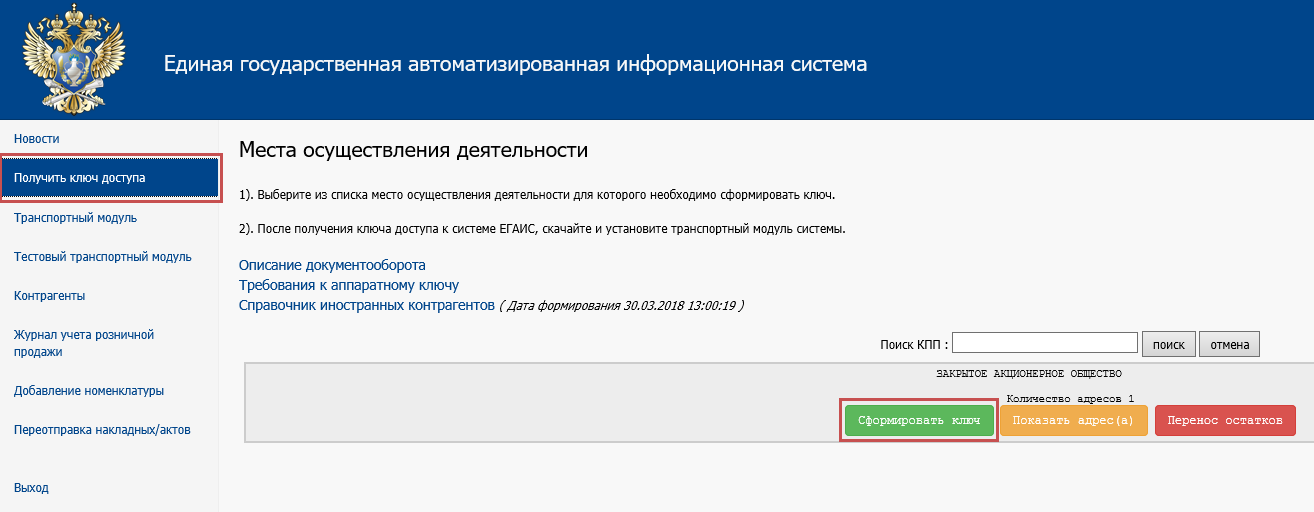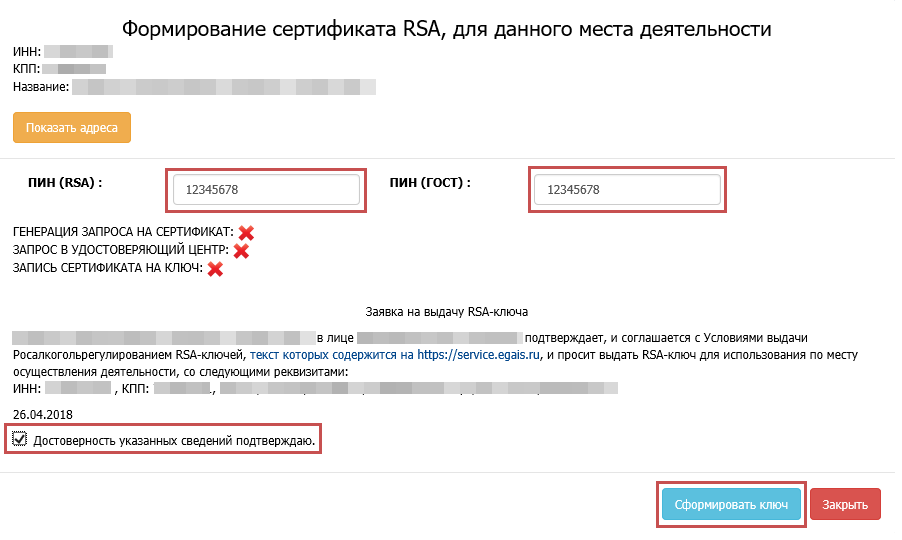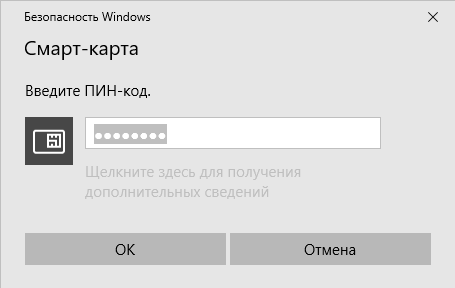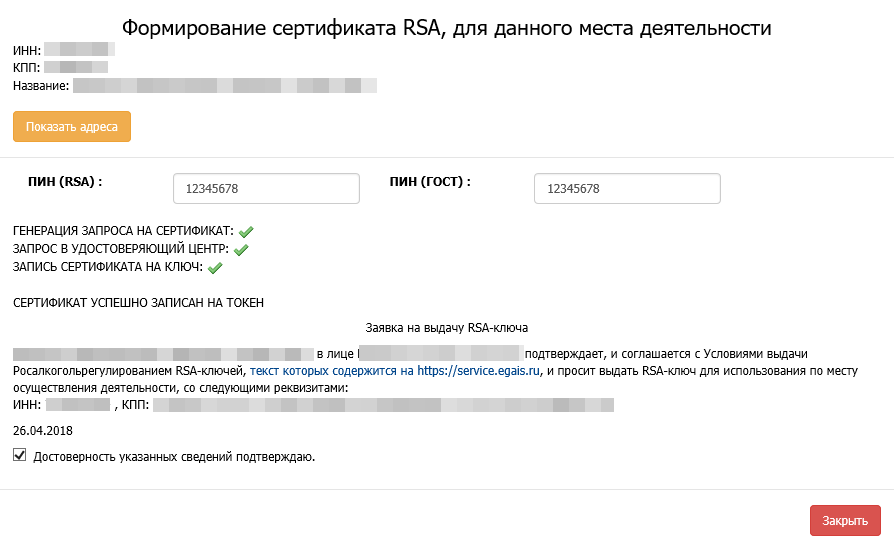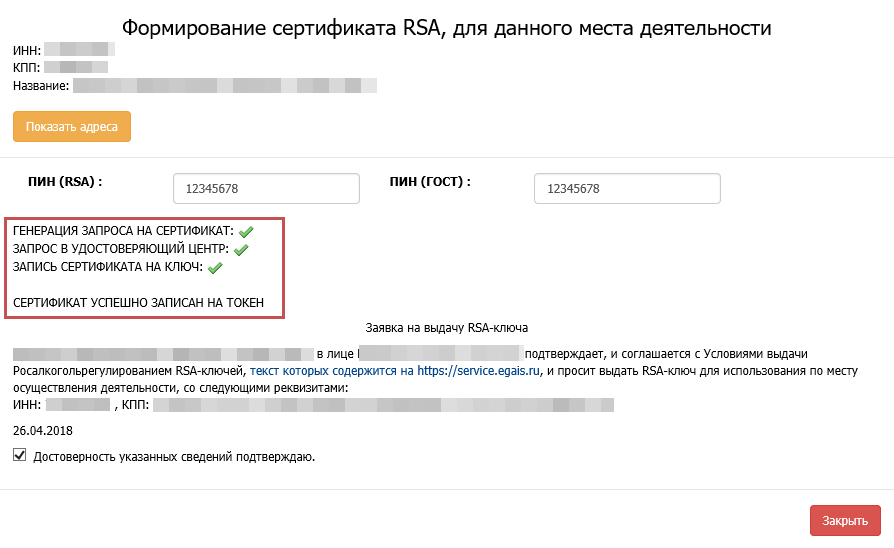Вход в личный кабинет ЕГАИС и получение RSA-ключа (старый функционал)
Убедитесь, что у вас установлена последняя версия Драйверов Рутокен. При необходимости - обновите ее.
Вход в личный кабинет ЕГАИС
Зайдите на сайт http://egais.ru/ (Internet Explorer 9.0 или выше) и перейдите по ссылке "Войти в личный кабинет".
Нажмите кнопку "Ознакомиться с условиями и проверить их выполнение"
Проверьте, что Рутокен ЭЦП 2.0 вставлен и нажмите кнопку "Начать проверку"
Если во время проверки выполнения условий для подключения к личному кабинету возникла ошибка "Не установлен программный компонент для работы с электронной подписью с использованием Web-браузера Internet Explorer (Фсрар-Крипто 2)", выполните действия, указанные в инструкции ниже:
Если во время проверки выполнения условий для подключения к личному кабинету возникла "Не обнаружен аппаратный ключ. Перед следующей проверкой вставьте аппаратный ключ. (возможно не установлены драйверы аппаратного ключа, скачайте с сайта производителя аппаратного ключа)", выполните действия, указанные в инструкции ниже:
После выполнения указанных действий проверка условий должна завершиться успехом:
- Нажмите кнопку "Перейти в Личный кабинет".
Получение RSA-ключа
- Выберите пункт "Получить ключ доступа", найдите необходимое подразделение и нажмите кнопку "Сформировать ключ"
- Введите PIN-код для Рутокен ЭЦП 2.0 (по умолчанию 12345678) и нажмите кнопку "Сформировать ключ"
RSA-ключ успешно записан на Рутокен ЭЦП 2.0.
Можно устанавливать Универсальный транспортный модуль.